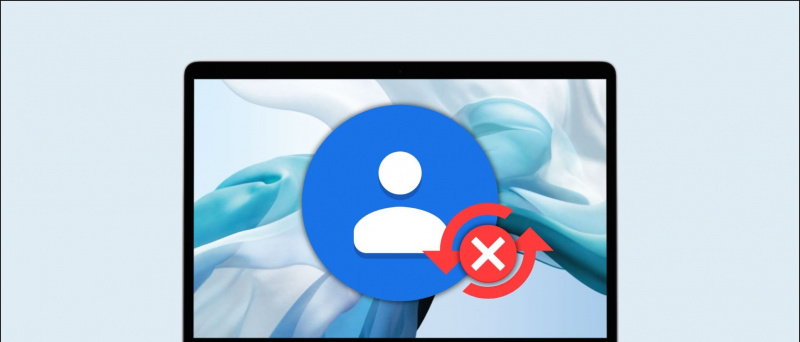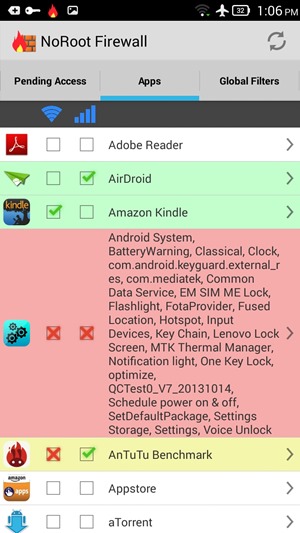Menaip suara boleh menjadi sangat mudah dan menjimatkan masa, terutama ketika bekerja dalam talian. Walaupun mudah untuk mengetik menggunakan ucapan di telefon, perkara yang sama sukar dilakukan pada penyemak imbas desktop. Perkara juga sukar untuk Microsoft Edge pengguna kerana mereka tidak mendapat ciri menaip suara di Google Docs seperti Google Chrome . Namun, masih ada jalan penyelesaian yang dapat membantu anda menaip menggunakan suara di Edge. Inilah panduan ringkas bagaimana anda boleh gunakan taip suara di Microsoft Edge pada anda Windows 10 Pc .
Berkaitan | Gunakan Tab Vertikal di Microsoft Edge
Gunakan Penaip Suara di Microsoft Edge pada PC Windows 10
Isi kandungan

Sebagai permulaan, cukup mudah untuk menaip atau mencari menggunakan suara di Edge, berkat ciri pengecaman suara Windows 10. Anda boleh menggunakannya untuk menentukan carian atau menaip Dokumen Google, Helaian, atau laman web lain dengan suara anda.
bagaimana untuk mengalih keluar peranti dari kedai mainan google
Ia melibatkan proses dua langkah- mengaktifkan pengecaman pertuturan dalam Tetapan dan menggunakan jalan pintas untuk mendayakan suara menaip di Edge. Selain itu, anda juga boleh menggunakan Edge Canary jika anda lebih suka menggunakan pintasan tetikus dan bukan papan kekunci.
Langkah 1- Dayakan Pengiktirafan Ucapan Dalam Talian
- Buka Tetapan pada komputer Windows 10 anda.

- Di sini, klik pada Privasi .

- Pada skrin seterusnya, pilih Ucapan dari bar sisi di sebelah kiri.

- Di sini, hidupkan togol untuk Pengiktirafan Ucapan Dalam Talian jika belum.
Langkah 2- Gunakan Penaip Suara di Microsoft Edge

- Buka Microsoft Edge pada PC anda.
- Klik pada medan teks mana pun, sama ada bar carian atau laman web mana pun yang anda mahu taip.
- Kemudian, tekan Kekunci Windows + H pada papan kekunci anda secara serentak.
- Melakukannya akan mengaktifkan pengecaman suara dengan bar alat kecil di bahagian atas.
- Anda kini boleh bercakap untuk menaip di Microsoft Edge.
Seseorang boleh menggunakan Sedikit butang di bar alat untuk memulakan dan menghentikan pengecaman suara. Anda boleh menggunakannya untuk mengetik menggunakan ucapan di laman web mana pun seperti Dokumen Google, media sosial, blog, atau bahkan pertanyaan carian sederhana. Yang perlu anda buat hanyalah menggunakan Menang + H jalan pintas di mana sahaja anda mahu menukar ucapan ke teks.
Tidak Berfungsi? Pastikan anda telah mengemas kini komputer dan menghidupkan Pengecaman Ucapan Dalam Talian. Juga, cuba kemas kini Edge ke versi terkini. Untuk melakukannya, klik menu tiga titik di kanan atas, pilih Tetapan> Mengenai Microsoft Edge .
Petua & Trik Tambahan untuk Menaip Suara
1. Menaip Suara di Edge Canary

Edge Canary adalah salah satu versi Edge pilihan. Ia sangat tidak stabil tetapi mendapat ciri terkini dan dikemas kini setiap hari. Kelebihan dengan versi Canary adalah anda mendapat pilihan khusus untuk mencetuskan pengecaman suara.

Sekiranya Edge biasa, anda harus menggunakan jalan pintas Win + H. Walau bagaimanapun, di Edge Canary, anda boleh mengklik kanan medan teks dan mengetuk Menaip Suara untuk mula menaip dengan ucapan anda. Pilihan ini tidak tersedia di Edge biasa.
Sekiranya anda mahukan kemudahan tambahan tidak perlu menyentuh papan kekunci anda, anda boleh memasang Edge Canary menggunakan langkah-langkah yang diberikan di bawah. Dan jangan risau, ia akan dipasang sebagai penyemak imbas berasingan tanpa menjejaskan versi biasa.
Langkah Memasang Edge Canary pada Komputer anda-

- Lawati muka surat ini pada penyemak imbas anda.
- Di sini, klik pada Muat turun butang untuk Canary Channel.
- Klik pada Terima & Muat turun apabila diminta untuk bersetuju dengan terma dan syarat.
- Buka fail persediaan yang dimuat turun.
- Harap tunggu sehingga memuat turun dan memasang Edge Canary di komputer anda.
- Membukanya, klik kanan pada mana-mana bidang tex , dan pilih Menaip Suara .
Pilihan akan segera tersedia dalam versi biasa Microsoft Edge.
2. Gunakan Penaip Suara Di Luar Microsoft Edge

Pintasan Penaip Suara berfungsi di luar Edge juga. Anda dapat menggunakannya di aplikasi apa pun di komputer, baik Chrome, Microsoft Office, Hangouts, atau apa pun, dengan menekan tombol Menang + H gabungan utama. Sekali lagi, jika tidak berfungsi, periksa sama ada Pengecaman Ucapan Dalam Talian diaktifkan atau tidak.
3. Gunakan Perintah Diksi
Semasa menentukan menggunakan suara anda, anda dapat menggunakan perintah tertentu untuk melakukan tindakan seperti memilih teks, ruang belakang, menghapus kata, beralih ke perenggan berikutnya, dan banyak lagi. Anda juga dapat memasukkan huruf, angka, tanda baca, dan simbol menggunakan perintah sederhana.
Inilah semua arahan imlak untuk digunakan dengan pengecaman ucapan Window secara terperinci.
Mengakhiri
Ini semua mengenai bagaimana anda boleh menggunakan pengetikan suara di Microsoft Edge. Seperti yang jelas, anda tidak perlu memasang aplikasi atau pelanjutan pihak ketiga untuk menaip menggunakan suara anda - anda boleh menggunakan ciri pengecaman pertuturan bawaan Windows 10 untuk perkara yang sama. Bagi saya, ia berfungsi dengan baik, dengan kadang-kadang masalah dalam mengenali perkataan dengan betul. Cubalah dan beritahu saya pengalaman anda dalam komen di bawah.
Juga, baca- Cara Mengunci Microsoft Edge dengan Perlindungan Kata Laluan
Komen FacebookAnda juga boleh mengikuti kami untuk berita teknologi segera di berita Google atau untuk petua dan trik, ulasan telefon pintar & alat, sertai GadgetToUse Telegram Group atau untuk video ulasan terkini melanggan Alat untuk Menggunakan Saluran Youtube.